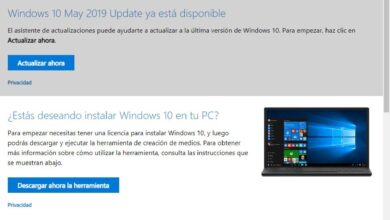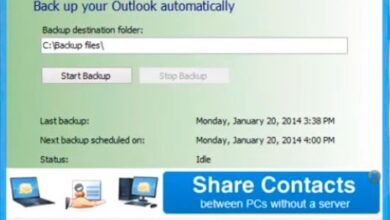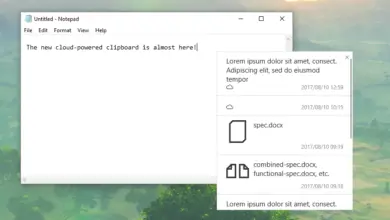Quelles sont toutes les commandes pour exécuter des programmes sous Windows 10, 8 et 7? Liste complète 2020
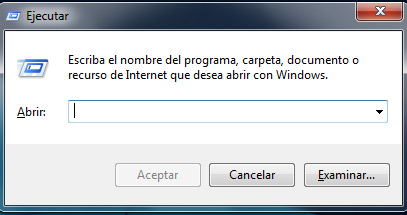
Lorsque notre clavier physique ne fonctionne pas et que nous devons faire une activité sur l’ordinateur, il est nécessaire d’ activer le clavier numérique du système d’exploitation.
De plus, lorsque notre souris ou notre tactile ne fonctionne pas, nous devons savoir comment exécuter les commandes appropriées pour accéder à n’importe quelle zone de l’appareil rapidement et sans complications.
C’est pourquoi dans cette section, nous avons préparé une liste gigantesque de commandes pour plusieurs fonctions de notre Windows 10, 8 et 7, et vous sortir de ces problèmes dans des situations compliquées
Comment ouvrir la console de commande sous Windows 10, 8 et 7?
Le moyen le plus simple d’accéder à la console de commande Windows, quelle que soit la version que vous utilisez, consiste à appuyer sur les touches «Windows» + «R».
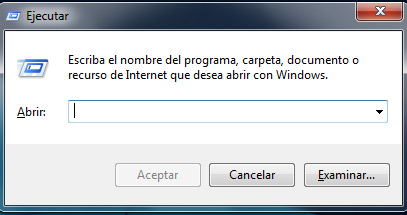
A partir de là, nous écrirons les différentes commandes selon le besoin du moment, et elles seront exécutées immédiatement après avoir appuyé sur «OK». Il convient de noter qu’il existe également d’autres moyens d’accéder à cette console.
L’une d’elles se trouve dans le menu «Démarrer» de Windows dans la section «Accessoires» ou «Système Windows», selon la version de votre système.
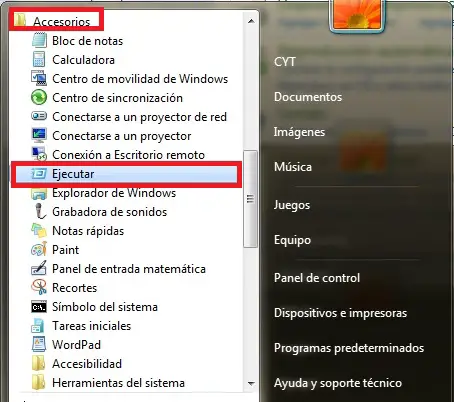
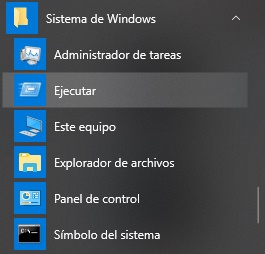
Liste complète des commandes pour exécuter des programmes et des outils sous Windows 10, 8 et 7
Avec la liste de commandes suivante, nous aurons accès à un grand nombre d’outils très utiles pour notre travail quotidien. Avec ceux-ci, nous pourrons invoquer des programmes de traitement de texte, des éléments et des fonctions pour partager des informations, des paramètres et d’autres choses.
| Commander | action |
|---|---|
| CMD | Ouvrez immédiatement l’invite de commande Windows. |
| TASKMGR | Ouvrez le gestionnaire de tâches Windows. |
| MRT | Lance l’outil de suppression de logiciels malveillants Windows. |
| MSINFO32 | Les informations du système Windows et de votre ordinateur seront affichées. |
| RSTRUI | Le programme de restauration du système Windows s’ouvre. |
| SNDVOL | Exécutez le mélangeur de volume. |
| EUDCEDIT | Affiche l’éditeur de caractères privés Windows à l’écran. |
| COMPTEUR | Le numéroteur Windows Phone s’ouvre. |
| AMPLIFIER | Ouvrez la Loupe Windows. |
| TABTIP | Cela ouvrira le pavé d’écriture Windows. |
| OSK | Activez le clavier virtuel Windows. |
| STIKYNOT | Des notes autocollantes Windows apparaîtront. |
| JOURNAL | Le Journal Windows s’ouvre. |
| MOVIEMK | Exécutez l’éditeur vidéo de Windows Movie Maker. |
| WMPLAYER | Il lancera Windows Media Player. |
| DVDPLAY | Le lecteur DVD s’ouvrira pour la lecture. |
| MAGNÉTOPHONE | Ouvrez le Magnétophone Windows. |
| WINCHAT | Les réglages des enceintes seront activés. |
| CALC | Activez la calculatrice Windows. |
| OUTIL DE BIOPSIE | L’outil de capture d’écran et de capture Windows s’ouvre. |
| Bloc-notes | Fait apparaître le bloc-notes Windows. |
| WRITE ou Wordpad | Exécutez l’outil Windows Wordpad. |
| MSPAINT | L’éditeur d’images de Windows Paint s’ouvre. |
| CHARMAP | La table de caractères Windows s’ouvre. |
| WAB | Afficher les contacts Windows. |
| EXPLORER | Cela ouvrira le navigateur Windows Internet Explorer. |
| EXPLORATEUR | Activez l’Explorateur de fichiers Windows. |
| MIGWIZ | L’outil Windows Easy Transfer s’ouvre. |
| SIGVERIF | L’outil de vérification de signature de fichier s’ouvre. |
| WINVER | La version de Windows et les informations système s’ouvriront. |
| FSQUIRT | Le transfert de fichiers Bluetooth s’ouvrira sous Windows (s’il y a un lecteur Bluetooth). |
| J’EXPRIME | L’assistant de fichiers auto-extractibles s’ouvre dans Windows. |
| MBLCTR | Affiche le Centre de mobilité Windows à l’écran. |
| MSRA | Il lancera l’assistance à distance Windows. |
| MSTSC | L’outil de connexion Bureau à distance Windows s’ouvre. |
| MSDT | L’outil de diagnostic du support Microsoft s’ouvre. |
| WINWORD | Exécutez l’éditeur de texte Microsoft Word s’il est installé sur Windows. |
Commandes de configuration générale à exécuter sous Windows 10, 8 ou 7
Avec les commandes suivantes, nous pouvons accéder à toutes les informations concernant le logiciel et le matériel de notre ordinateur, tous les paramètres de connexion et la communication de notre ordinateur, ainsi que la configuration et la sécurité du système.
| Commander | action |
|---|---|
| CONTRÔLE | Exécutez immédiatement l’outil Panneau de configuration Windows. |
| ADMINTOOLS DE CONTRÔLE | Les outils d’administration Windows apparaissent à l’écran. |
| CONTRÔLE DU CLAVIER | Les propriétés du clavier Windows s’ouvriront. |
| CONTRÔLE DES COULEURS | Il démarre les paramètres de couleur et d’apparence des fenêtres Windows. |
| DOSSIERS DE CONTRÔLE | Ils ouvriront les options du dossier Windows. |
| POLICES DE CONTRÔLE | Les polices de texte s’ouvriront sous Windows. |
| CONTROL INTERNATIONAL ou INTL.CPL | Affiche les paramètres de région et de langue dans Windows. |
| CONTROL MOUSE ou MAIN.CPL | Cela ouvrira les propriétés de la souris (curseur) dans Windows. |
| CONTRÔLE DES MOTS DE PASSE UTILISATEUR | Les comptes d’utilisateurs sont activés dans le panneau de configuration de Windows. |
| CONTRÔLER USERPASSWORDS2 ou NETPLWIZ | Le gestionnaire de compte utilisateur Windows s’ouvre. |
| CONTRÔLE / NOM MICROSOFT.BACKUPANDRESTORECENTER | L’outil de sauvegarde et de restauration de Windows sera activé. |
| CONTRÔLE DES IMPRIMANTES | Les périphériques et imprimantes s’ouvriront dans le panneau de configuration de Windows |
| APPWIZ.CPL | Affiche l’outil de désinstallation des programmes Windows. |
| DESK.CPL | Les propriétés d’affichage s’ouvriront dans Windows. |
| HDWWIZ.CPL | L’outil pour ajouter un périphérique (matériel) dans Windows sera lancé. |
| INFOCARDCPL.CPL | L’assistant de programme s’ouvre avec votre système d’exploitation Windows. |
| IRPROPS.CPL | Le dispositif infrarouge s’ouvrira s’il en existe un. |
| JOY.CPL | Affiche le matériel ou les périphériques de jeux vidéo à l’écran. |
| MMSYS.CPL | Les propriétés du périphérique audio et audio Windows s’ouvriront. |
| SYSDM.CPL | Les propriétés du système Windows seront activées. |
| TÉLÉPHON.CPL | Les informations sur l’emplacement de votre système d’exploitation Windows s’affichent. |
| TIMEDATE.CPL | Les propriétés d’heure et de date sont affichées dans le système d’exploitation Windows. |
| WSCUI.CPL | Le Centre d’action Windows (sécurité) s’ouvre. |
| POWERCFG.CPL | Le menu des options d’alimentation et des paramètres de Windows est lancé. |
| CERTMGR.MSC | Les outils de certificat utilisateur s’ouvriront dans Windows. |
| COMPMGMT.MSC | Ouvre la gestion de l’ordinateur Windows. |
| CODCOMCNFG | Active le service Composants Windows. |
| DEVMGMT.MSC | Le Gestionnaire de périphériques Windows s’ouvre. |
| EVENTVWR ou EVENTVWR.MSC | Il affichera le visualiseur d’événements Windows. |
| FSMGMT.MSC | Les dossiers partagés avec d’autres utilisateurs Windows seront activés. |
| SERVICES.MSC | Les services Windows s’ouvriront. |
| CALENDRIER DE CONTRÔLE | Le planificateur de tâches Windows s’ouvre. |
| GPEDIT.MSC: | L’éditeur de stratégie locale Windows ne s’ouvrira que pour les versions PRO supérieures. |
| LUSRMGR.MSC | Les utilisateurs et groupes locaux seront affichés dans les versions de Windows Pro ou supérieur. |
| SECPOL.MSC | Les paramètres de sécurité locaux de Windows s’ouvriront. |
| NTMSMGR.MSC | Affiche le gestionnaire de périphérique de stockage externe dans Windows. |
| NTMSOPRQ.MSC | Ouvre le Centre de demandes des opérateurs de stockage externe dans Windows. |
| RSOP.MSC | L’ensemble de stratégies résultant s’ouvrira dans Windows Pro ou supérieur. |
| WMIMGMT.MSC | La console de contrôle Windows Root / WMI s’ouvre. |
| TPM.MSC | Le gestionnaire de module de plateforme sécurisée s’ouvre dans Windows. |
| PERFMON ou PERFMON.MSC | L’analyseur de performances Windows s’exécute. |
| MMC | Une nouvelle console vierge s’ouvrira. |
| MDSCHED | Ouvrez le vérificateur d’erreurs de mémoire dans Windows. |
| DXDIAG | Ouvrez le diagnostic Windows DirectX. |
| ODBCAD32 | Active l’administrateur de source de données ODBC Windows. |
| REGEDIT | L’éditeur de registre Windows apparaît. |
| VERIFIER | Le gestionnaire du vérificateur de pilotes s’ouvrira. |
| CLICONFG | Le gestionnaire du vérificateur de pilotes Windows s’ouvre. |
| UTILISATION | Le gestionnaire d’utilitaires Windows s’ouvre. |
| DEFAUTS INFORMATIQUES | Le programme par défaut de Windows et les paramètres d’accès sont affichés. |
| CREDWIZ | Les noms d’utilisateur et mots de passe stockés dans Windows s’ouvriront. |
| LPKSETUP | Le programme d’installation et de désinstallation de langue à afficher sur Windows s’exécute. |
| MOBSYNC | Ouvrez le Centre de synchronisation dans Windows. |
| REKEYWIZ | Le système de cryptage de fichiers s’ouvrira dans Windows Pro ou supérieur. |
| SLUI | Affiche le vérificateur d’activation Windows. |
| MSCONFIG | La configuration du système Windows s’affiche. |
| SYSKEY | L’outil de sécurisation de la base de données des comptes Windows sera activé. |
Commandes de gestion des disques externes et des disques durs sous Windows 10, 8 ou 7
«MISE À JOUR ✅ Voulez-vous connaître toutes les commandes à exécuter dans CMD pour Windows 10, 7 et 8 et vous ne savez pas comment le faire? ⭐ ENTREZ ICI ⭐ et découvrez la liste complète ✅ FACILE et RAPIDE ✅»
La liste de commandes suivante est un peu petite, mais elle vous donnera accès à l’une des fonctions les plus importantes pour pouvoir faire calibrer correctement notre équipement, car sans une répartition correcte de l’espace disque dur de l’ordinateur, nous n’en aurons pas les performances maximales. .
| Commander | action |
|---|---|
| DISKPART | L’outil de partition de disque s’ouvrira dans Windows CMD. |
| CHKDSK ou CHKDSK / _ (pour l’invite de commande _ = à la lettre de partition) | Une analyse de la partition de disque sera effectuée. Il peut également être utilisé à l’invite de commande. |
| DEFRAG | L’outil de défragmentation de disque s’ouvre. |
| DFRG.MSC | Le défragmenteur de disque est activé. |
| CLEANMGR | Il exécutera l’outil de nettoyage de disque. |
| DISKMGMT.MSC | Lancez le gestionnaire de disques. |
Commandes pour la gestion Internet et réseau sous Windows 10, 8 et 7
Ces commandes déclencheront alors divers menus sur l’ordinateur, spécifiques pour contrôler et améliorer la sécurité et la navigation de l’appareil sur Internet, et serviront à leur tour à nous donner accès à toutes les données du réseau et de connexion.
| Commander | action |
|---|---|
| INETCPL.CPL | Les propriétés Internet apparaîtront dans Windows. |
| PARE-FEU.CPL | Les paramètres du pare-feu Windows s’affichent. |
| WF.MSC | La sécurité avancée du pare-feu Windows s’ouvre. |
| CONTROL NETCONNECTIONS ou NCPA.CPL | Les connexions réseau de votre ordinateur Windows s’affichent. |
| IPCONFIG | Vous serez autorisé à connaître l’adresse IP et d’autres informations liées à la configuration Internet de votre ordinateur. Cela fonctionne également à partir du CMD. |
Commandes supplémentaires pour Windows 10, 8 et 7
Comme le titre l’indique, avec cette liste de commandes, nous pourrons accéder à des outils supplémentaires ou non système, et à d’autres fonctions différentes mais très utiles telles que la mise hors tension de l’ordinateur ou l’accès à certains dossiers spécifiques.
| Commander | action |
|---|---|
| JAVAWS | Il vous montrera le cache Java s’il est installé sur Windows. |
| CHROME | Il sera possible d’ouvrir le navigateur Web Google Chrome s’il est installé sur Windows. |
| FIREFOX | Le navigateur Frirefox peut être ouvert s’il est installé sur Windows. |
| SE DÉCONNECTER | Il est possible d’accéder à la session que vous avez actuellement active sous Windows. |
| FERMER | Vous pourrez éteindre votre système d’exploitation Windows et donc votre ordinateur. |
| ARRÊT -A | Vous serez autorisé à arrêter le système d’exploitation Windows. |
| SFC / SCANNOW | Il devient possible d’effectuer une analyse de tous les fichiers du système d’exploitation, et en cas d’erreurs, il les réparera également automatiquement. |
| SFC / VERIFYFILE = «nom et chemin du fichier» | Une analyse du fichier spécifié peut être activée, et en cas d’erreurs, elle le réparera également automatiquement. |
| SFC / SCANONCE | Vous serez autorisé à effectuer une analyse de tous les fichiers système au prochain démarrage du système d’exploitation. |
| SFC / REVERT | Il sera possible de restaurer les paramètres initiaux. Cela peut également être fait à partir de l’outil Symboles de commande Windows 10. |
| SFC / VERIFYONLY | Tous les fichiers du système d’exploitation peuvent être analysés. |
| % WINDIR% ou% SYSTEMROOT% | Le dossier d’installation du système d’exploitation Windows s’ouvre. |
| % HOMEDRIVE% | Le lecteur / disque sur lequel le système d’exploitation est installé s’ouvre dans l’Explorateur Windows. |
| % PROFIL DE L’UTILISATEUR% | Le dossier du compte d’utilisateur actuellement actif dans Windows s’ouvre. |
| % FICHIERS DE PROGRAMME% | Le dossier d’installation du programme s’ouvre dans le système d’exploitation. |
Commandes pour exécuter des outils sous Windows
Certaines des fonctions qui sont déclenchées avec cette liste de commandes sont similaires à celles de la première liste, mais ici nous mettons davantage l’accent sur les outils utilitaires pratiques tels que la loupe, la calculatrice ou l’élimination des fichiers indésirables, entre autres fonctions de personnalisation. Équipe.
| Exécuter le raccourci | Nom de l’outil | La description |
|---|---|---|
| calc | Calculatrice. | Activez l’application Calculatrice. |
| charmap | Carte des personnages. | Charge la carte de caractères qui vous permet de naviguer et de copier des caractères. |
| cleanmgr | Nettoyage de disque. | Le nettoyage du disque commence à supprimer les fichiers temporaires. |
| cmd | Symbole du système. | Charger la fenêtre d’invite de commande pour travailler sur la ligne de commande. |
| colorcpl | La gestion des couleurs. | Manipulation des écrans et des profils de couleurs. |
| contrôle | Panneau de commande. | Chargez le panneau de configuration de Windows. |
| credwiz | Stockage des noms d’utilisateur et des mots de passe. | Sauvegardez ou restaurez vos noms d’utilisateur et mots de passe stockés. |
| dcomcnfg | Services de composants. | Charge l’interface de gestion des services de composants. |
| défragmenter | Défragmentez et optimisez les disques. | Défragmentez et optimisez les disques. |
| dfrgui | Optimiser les unités. | Liste des lecteurs connectés, état d’optimisation et possibilité d’analyser ou d’optimiser manuellement. |
| composeur | Numéroteur téléphonique. | Interface de numérotation téléphonique pour appeler quelqu’un. |
| dépiscalisation | Échelle DPI. | Ouvrez les préférences DPI. |
| dxdiag | Outil de diagnostic DirectX. | Exécutez des diagnostics sur les capacités DirectX du système. |
| eudcedit | Éditeur de personnage privé | Créez des lettres ou des logos pour votre bibliothèque de polices. |
| eventvwr | Observateur d’événements. | L’Observateur d’événements Windows s’ouvre. |
| polices | Sources. | Ouvrez le dossier Polices. |
| j’exprime | Assistant Iexpress. | Créez un package auto-extractible et / ou auto-installable. |
| fsquirt | Transfert de fichiers Bluetooth. | Programme pour envoyer ou recevoir des fichiers via Bluetooth. |
| iexplore | Internet Explorer. | Lancez le navigateur Web Internet Explorer. |
| lpksetup | Installez ou désinstallez les langues d’affichage. | Vous permet d’installer ou de désinstaller les langues d’affichage dans Windows. |